Windows 11 Controleren op app-updates voor de winkel
U kunt snel controleren op app-updates voor de Store in Windows 11. Het nieuwste besturingssysteem van Redmond heeft een nieuwe, opnieuw ontworpen Microsoft Store-app. Naast de nieuwe look, valt het ook op door het hosten van klassieke apps samen met nu traditionele UWP-apps. Het is een geweldige manier om nieuwe inhoud en software te ontdekken.
Advertentie
Met Windows 11, op 24 juni 2021, kondigde Microsoft een gloednieuwe Store-app en dienst. Het wordt nu geleverd met een beter ontwerp, inclusief ondersteuning voor: Android-apps, maar dat is niet alles. Microsoft Store bevat een groot aantal nieuwe beleidsregels om het leven van ontwikkelaars veel gemakkelijker te maken. Ontwikkelaars kunnen nu hun eigen content delivery netwerk en betalingssystemen gebruiken zonder kosten te delen met Microsoft. Ten slotte kan Microsoft Store nu letterlijk elke app hosten.
Dit bericht laat je zien hoe je handmatig kunt controleren op app- en game-updates in de Microsoft Store op Windows 11 en deze kunt installeren voor je gebruikersaccount.
Controleer op Store-app- en game-updates in Windows 11
- Start de Microsoft Store-app. Het is meestal vastgemaakt aan de taakbalk en is ook te vinden in de Begin menu.
- Klik op de Bibliotheek icoon aan de linkerkant.

- Klik nu op de Krijg updates knop rechtsboven, boven de lijst met uw apps.

- De Microsoft Store controleert onmiddellijk op beschikbare updates voor uw geïnstalleerde apps en games.
- Als er updates worden gevonden, zal Microsoft deze automatisch downloaden en installeren.
- Met behulp van de knop "Meer acties" met drie stippen naast elke app-update, kunt u indien nodig Annuleren, Nu downloaden selecteren.
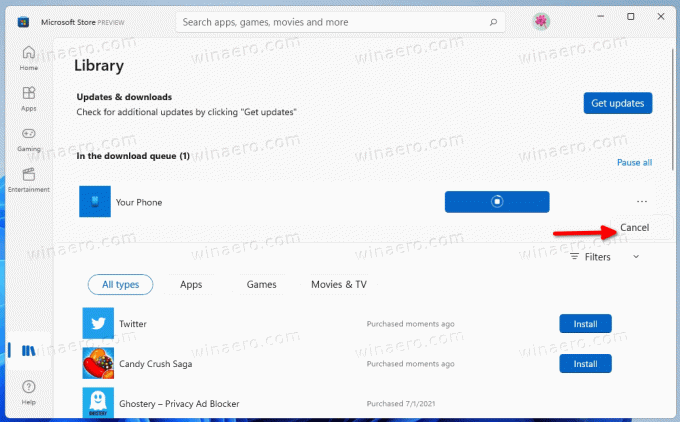
- Als u klaar bent, kunt u de Store-app sluiten.
Zo kunt u controleren op nieuwe winkel-app- en gameversies op Windows 11.
U kunt ook controleren op updates in de Microsoft Store met een speciale opdracht. Ik zal je laten zien hoe.
Controleer op Store-updates met een commando
Druk op Win + R op het toetsenbord om het dialoogvenster Uitvoeren te openen. Typ vervolgens in het vak Uitvoeren de volgende opdracht:
explorer.exe ms-windows-store: updates

Hierdoor wordt de Microsoft Store-app onmiddellijk geopend op de bibliotheekpagina. Klik op de knop Updates ophalen om app- en game-updates voor uw gebruikersaccount te downloaden en te installeren.
Dat is het.

